「ヒューマンリソシアのマイページにログインできない…」
「ログインできない原因って何だろう」
ヒューマンリソシアのサービスを利用したくても、ログインできず先に進められない方っていますよね。
ですがそのままならログインできませんし、何とかして解決したいところ…。
そんなヒューマンリソシアのマイページにログインできない原因・対処法をまとめると、以下の通りです。
<ヒューマンリソシアのマイページにログインできない原因・対処法>
| 原因 | 対処法 |
|---|---|
| ①スタッフNo.・パスワードを忘れている | |
| ②スタッフNo.・パスワードを間違えている |
|
| ③推奨環境でログインしていない | 推奨環境でログインをする |
| ④キャッシュ機能の影響 | キャッシュ機能を削除する |
今回はそんなログインできない方に向けて、ヒューマンリソシアのマイページにログインできない時の原因と対処法を解説します。
本記事の最後には、スタッフNo.・パスワード忘れ対策でおすすめのメモツールもご紹介しますので、ぜひ最後までお読みください。

※本ページにはPRが含まれます。
ヒューマンリソシアでの正しいログイン方法
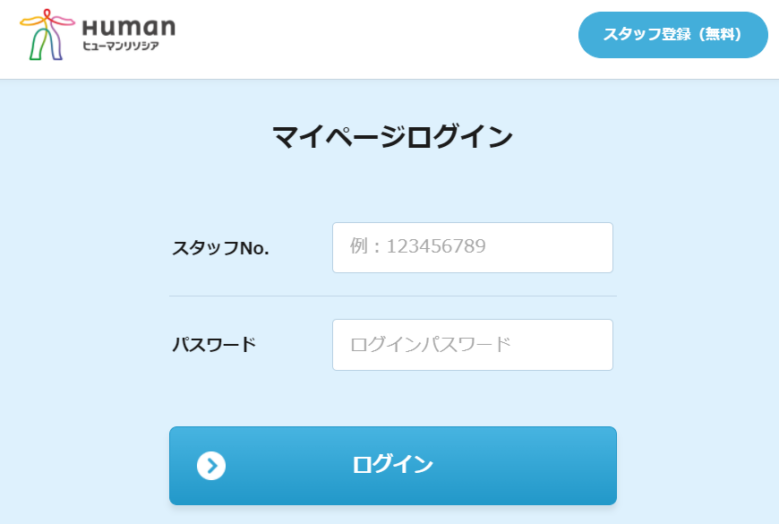
まずはヒューマンリソシアに正しくログインできているか、確認していきましょう。
ログインの具体的な流れは、以下の通りです。
- ヒューマンリソシアのログインページを開く
- スタッフNo.とパスワードを入力
- [ログイン]をクリック
上記で対応してログインできないときの原因・対処法を次章から解説していきます。
ヒューマンリソシアのマイページにログインできない原因・対処法

ヒューマンリソシアのマイページにログインできない原因は、まず以下4つの原因が考えられます。
<ヒューマンリソシアのマイページにログインできない原因4つ>
- スタッフNo.・パスワードを忘れている
- スタッフNo.・パスワードを間違えている
- 推奨環境でログインしていない
- キャッシュ機能の影響
上記4点について、対処法とともに詳しく掘り下げていきます。
①スタッフNo.・パスワードを忘れている
特に多いのが、スタッフNo.・パスワードを忘れてしまうパターン。それぞれのケースで見てみましょう。
⑴スタッフNo.を忘れた場合
書類なしで入っていいのかスタッフNo.を忘れたときは、以下の方法でヒューマンリソシアに問い合わせましょう。
- 専用フォームに必要事項(氏名・生年月日・電話番号)の入力
- 送信
- 返信メールから手続きを済ませる
必要事項については、登録時に入力したものを記入してくださいね。
⑵パスワードを忘れた場合
パスワードを忘れたときは、以下の方法でヒューマンリソシアに問い合わせで新しいパスワードを設定します。
- 専用フォームに必要事項(スタッフNo.・氏名・電話番号)の入力
- 送信
- 返信メールから手続きを済ませる
スタッフNo.が分からないときは、先ほど解説した方法を試してくださいね。
必要事項については、登録時に入力したものを記入してくださいね。
②スタッフNo.・パスワードを間違えている
正しく入力したつもりが、実は全く違う文字を入力していたなんてケースはよくある話。
特に1(イチ・数字)とl(エル・小文字)、6(ロク・数字)とb(ビー・小文字)など、似通ったものを入力してしまうことってありますよね。
以下表にある間違いやすいものは把握し、間違えないよう慎重に入力しましょう。
| 文字 | 間違い候補① | 間違い候補② | 間違い候補③ |
|---|---|---|---|
| 1(イチ・数字) | l(エル・小文字) | i(アイ・小文字) | 7(ナナ・数字) |
| 2(ニ・数字) | Z(ゼット・大文字) | z(ゼット・小文字) | – |
| 6(ロク・数字) | b(ビー・小文字) | – | – |
| v(ブイ・小文字) | V(ブイ・大文字) | y(ワイ・小文字) | – |
| -(ハイフン) | ー(長音符号) | _(アンダーバー・記号) | 一(イチ・漢字) |
(引用元ページ:派遣会社カタログ)
③推奨環境でログインしていない
ヒューマンリソシアのサービスを快適に使うには、ある程度よい動作環境でないといけません。
以下の推奨環境でログインしてくださいね。
<ヒューマンリソシアの推奨環境>
- Windowsでの閲覧:Google Chrome 最新版、Internet Explorer 9.0 以上、FireFox最新版
- Macでの閲覧:Safari 最新版、FireFox最新版、Google Chrome 最新版
- スマートフォン・タブレットでの閲覧:iOS7以降、Android4.0以降
④キャッシュ機能の影響
キャッシュ機能とは、頻繁に使うデータを早く読み込むための、履歴みたいなものです。
このキャッシュは適宜削除しないとスマホ・PC内に残ってしまい、ログインの際にも悪影響が出ることがあります。
以下の方法でキャッシュを削除し、快適に使えるようにしましょう。
<キャッシュ機能の削除方法(端末別)>
■iPhoneの場合
- [設定]をタップ
- [Safari]をタップ
- [cookieとデータを消去]をタップ
- キャッシュ削除完了!
■Androidの場合
- [設定]をタップ
- [プライバシーとセキュリティ]をタップ
- [キャッシュのクリア]をタップ
[履歴のクリア]
[すべてのCookieを消去]をタップ - キャッシュ削除完了!
再発防止でできることは?

ここまでは、ヒューマンリソシアでログインできない時の原因・対処法を解説してきました。
ただ対処はできたかもしれませんが、今後再発する可能性はあります。
再びログインできない事態にならないよう、再発防止策も考えていきましょう。
入力時によく確認をする
違う文字や記号を入力していることに気づかず、ずっとログインし続けている方が多いです。
入力した内容を2~3度は確認し、似たモノを入力していないか、余計な空白は入れていないかなど入力内容をしっかり確認しましょう。
先ほどご紹介した文字・数字・記号の一覧表のモノは、特に注意してくださいね。
メモをして検索しやすいよう工夫する
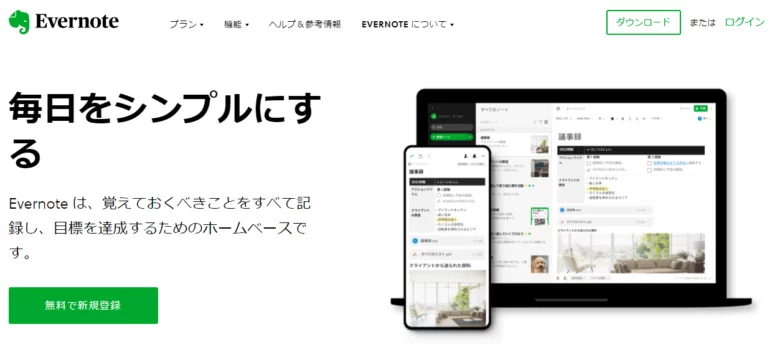
今回解説したログインできない原因のなかでも、特に悩ませるがスタッフNo.やパスワード忘れ…。
一度忘れると思いだすのが大変ですし、お困りの方も多いです。
そこでおすすめの対策が、検索性に富んだメモアプリの利用。
なかでも“Evernote(エバーノート)”というアプリをおすすめします。
<メモツール”Evernote”のおすすめ理由>
- シンプルな動作で使い勝手が良い
- 作成メモをカンタンに検索できる
- 無料で利用・インストールできる
無料で使えるサービスですから、まずはお気軽に利用してみてくださいね。
ヒューマンリソシアのマイページに関するよくある質問

ここでは、ヒューマンリソシアのマイページに関してよく寄せられる質問をまとめます。
①登録メールアドレスを忘れてしまったのですが…
ヒューマンリソシアに登録した時のメールアドレスを忘れた時は、まずご自身が派遣登録したときの拠点に問い合わせましょう。
各拠点の問い合わせ先は以下の通りです。
| 支社名 | 問い合わせ先 | 支社名 | 問い合わせ先 |
|---|---|---|---|
| 北海道支社 |
| 静岡支社(浜松) |
|
| 東北支社 |
| 名古屋支社 |
|
| 盛岡支店 |
| 豊田支店 |
|
| 新潟支店 |
| 金沢支店 |
|
| 茨城支店 |
| 京都支店 |
|
| 宇都宮支店 |
| 大阪本社 |
|
| 前橋支店 |
| 梅田支社(梅田登録センター) |
|
| さいたま支社 |
| 神戸支社 |
|
| 千葉支社 |
| 岡山支店 |
|
| 東京本社 |
| 中国支社(広島) |
|
| 新宿支社(新宿登録センター) |
| 福岡支社 |
|
| 銀座支社 |
| 熊本支店 |
|
| 神奈川支社 |
| 鹿児島支店 |
|
| 静岡支店 |
| 那覇支店 |
|
②パスワードを新規登録・変更してからログインできないのですが…
ヒューマンリソシアではセキュリティ面から、新規登録・変更時での新しいパスワードのPC上での反映を1日5回に限定しています。
なお新しいパスワードでログインできる時間帯は、以下の通りです。
| 新しいパスワードを新規登録・変更した時間帯 | 新しいパスワードを使ってログインできる時間帯 |
|---|---|
| 1:00~10:00 | 当日11:30ごろ |
| 10:00~13:00 | 当日14:30ごろ |
| 13:00~18:00 | 当日19:30ごろ |
| 18:00~22:00 | 当日23:30ごろ |
| 22:00~翌日1:00 | 翌日2:30ごろ |
③パスワードの問い合わせをしてもメールが届きません…
今一度、メールアドレスを確認してみましょう。
もしPCサイトで問い合わせた場合は、PCメールアドレスを、スマホ・携帯サイトで問い合わせた場合はスマホ・携帯サイトのメールアドレスにメールが送られます。
どのメールアドレスで登録したが確認したい時は、ヒューマンリソシアの登録拠点に問い合わせてくださいね。
まとめ~ヒューマンリソシアのマイページにログインできなくても冷静に~
今回はヒューマンリソシアのマイページにログインできない時の原因・対処法について解説してきました。
内容を改めてまとめると以下の通りです。
<ヒューマンリソシアのマイページにログインできない原因・対処法>
| 原因 | 対処法 |
|---|---|
| ①スタッフNo.・パスワードを忘れている | |
| ②スタッフNo.・パスワードを間違えている |
|
| ③推奨環境でログインしていない | 推奨環境でログインをする |
| ④キャッシュ機能の影響 | キャッシュ機能を削除する |
どの原因にも必ず対処法はありますから、まずは落ち着いて一つずつ対処してきましょう。


